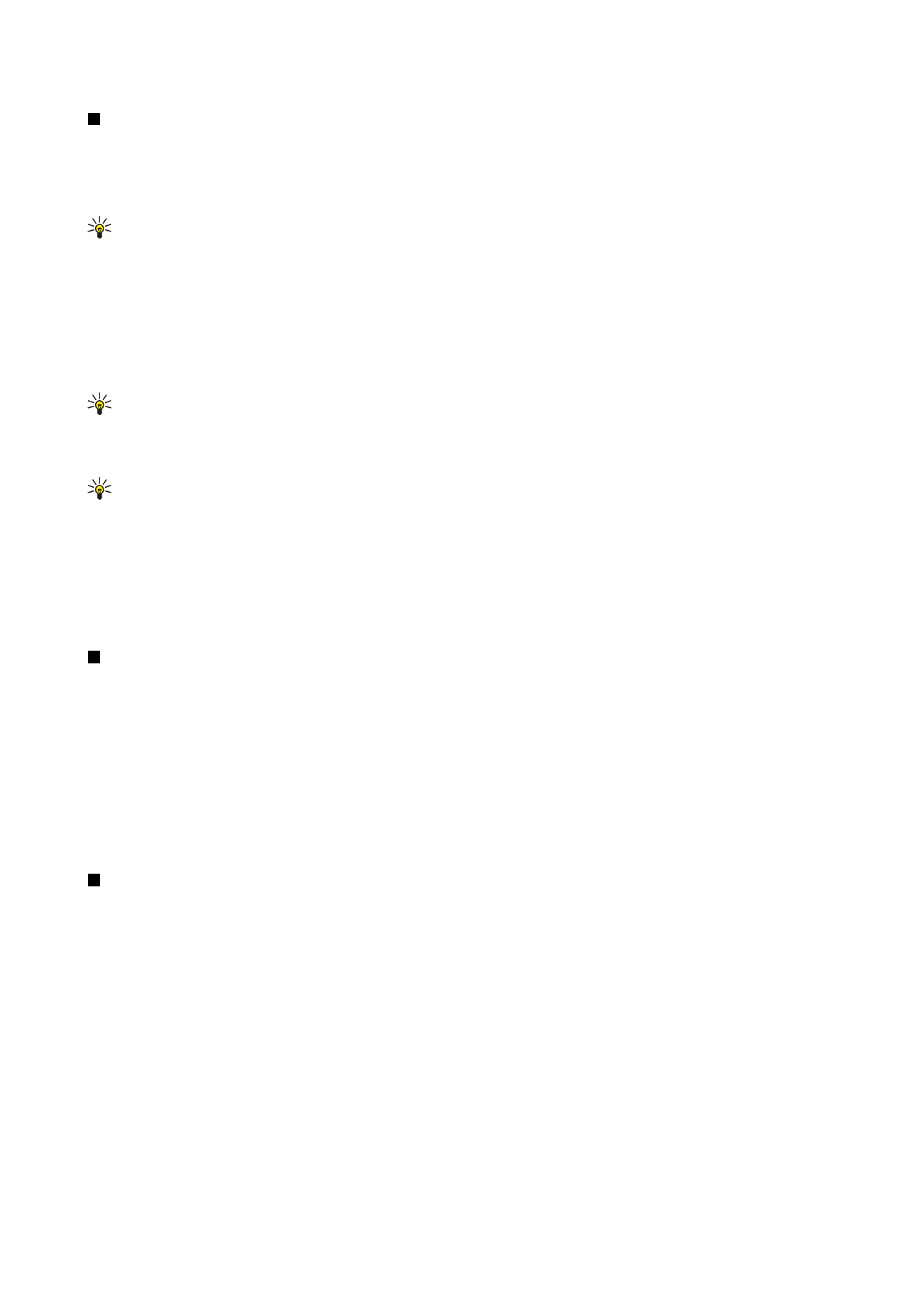
Créer des présentations
Pour créer une présentation, appuyez sur Menu et sélectionnez
Fichier
>
Nouvelle présentation
. Activez un champ texte en
appuyant sur la touche de tabulation et commencez à écrire. Lorsque vous êtes prêt, appuyez sur
OK
et passez au champ texte
suivant. Si vous voulez utiliser un modèle, appuyez sur Menu et sélectionnez
Fichier
>
Nouvelle présentation
>
Utiliser
modèle...
. Recherchez le dossier contenant le modèle enregistré.
Conseil : Pour placer le champ texte dans la diapositive, sélectionner le champ texte avec la touche de tabulation et
appuyez sur la touche de défilement gauche, droite, haut ou bas. Pour déplacer le champ texte plus rapidement,
appuyez sur Ctrl+touche de défilement gauche, droite, haut ou bas. De même, vous pouvez déplacer d'autres objets
tels que des images ou des formes automatiques.
Pour insérer une nouvelle diapositive dans une présentation, sélectionnez la diapositive précédant celle que vous voulez insérer
et appuyez sur
Insérer diapo.
. Sélectionnez la disposition souhaitée pour la nouvelle diapositive et appuyez sur
Insertion
.
Pour insérer des images ou des formes automatiques dans une présentation, appuyez sur Menu et sélectionnez
Insertion
>
Image ...
ou
Formes automatiques ...
. Recherchez le dossier où l'image est enregistrée ou sélectionnez une forme automatique
dans la liste et appuyez sur
Insertion
.
Conseil : Pour modifier la taille d'un objet, appuyez sur Maj+touche de défilement gauche, droite, haut ou bas. Pour
modifier la taille plus rapidement, appuyez sur Ctrl+Maj+touche de défilement gauche, droite, haut ou bas.
Pour insérer une zone de texte dans une présentation, appuyez sur Menu et sélectionnez
Insertion
>
Boîte de texte
. Saisissez
le texte et appuyez sur
OK
.
Conseil : Le menu contient d'autres options de formatage de texte : appuyez sur Menu et sélectionnez
Format
et une
option de menu. Vous pouvez modifier le format de la police et le format numérique, ajouter des puces et ajuster
l'alignement.
Pour enregistrer une présentation, appuyez sur Menu et sélectionnez
Fichier
>
Enregistrer
>
Enregistrer présentation
ou
Enregistrer sous...
. Le fichier est enregistré au format PPT.
Pour formater un objet que vous avez inséré dans une diapositive, sélectionnez l'objet, appuyez sur Menu et sélectionnez
Format
>
Objet ...
. Vous pouvez redimensionner l'objet et le faire pivoter. Notez qu'il est impossible de faire pivoter certains
objets, les images ou les tableaux par exemple.